Vue Constatations
La vue Constatations contient des données liées aux constatations d'une évaluation. Les constatations peuvent être regroupées en fonction des paramètres répertoriés dans cette rubrique.
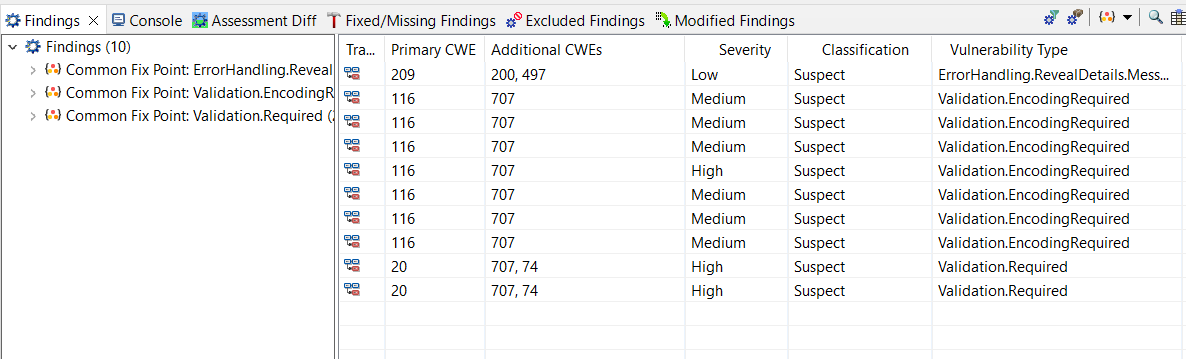
A faire : Dans AppScan® Source for Development (Eclipse plug-in) et AppScan® Source for Analysis, il s'agit des vues dans l'interface utilisateur. Dans AppScan® Source for Development (Visual Studio plug-in), il s'agit des fenêtres dans l'interface utilisateur. Dans la présente documentation, le terme vue est généralement utilisé pour parler aussi bien de vues que de fenêtres.
Regroupement des paramètres du tableau des constatations
Dans la vue Constatations, sélectionnez la flèche vers le bas du bouton de la barre d'outils Sélectionnez une arborescence hiérarchique, puis choisissez le paramètre selon lequel les constatations doivent être regroupées.
| Mode | Regroupement |
|---|---|
| Type de vulnérabilité | Type, Gravité, Classification |
| Classification | Classification, Gravité, Type |
| Fichier | Projet, Répertoire, Fichier, Méthode |
| API | API, Type |
| Groupement | Groupement, Type, API |
| CWE | CWE |
| Tableau | Aucun regroupement |
| Groupe fixe | Point de correctif commun et API commune |
Boutons de la barre d'outils
| Action | Icône | Description |
|---|---|---|
| Afficher les constatations ne correspondant pas au filtre |

|
Ce bouton vous permet de changer l'affichage des constatations filtrées dans la vue Constatations. |
| Afficher les constatations groupées |

|
Ce bouton vous permet de changer l'affichage des constatations groupées dans la vue Constatations. Cette action masque les constatations dans tous les groupements inclus que vous avez créés. Ce paramètre n'affecte pas l'affichage des constatations dans les groupements exclus (ces constatations ne sont jamais affichées dans la vue Constatations). |
| Sélectionnez une arborescence hiérarchique | Varie en fonction du regroupement sélectionné. | Voir Regroupement des paramètres du tableau des constatations. |
| Rechercher |

|
Ce bouton ouvre une boîte de dialogue qui vous permet de rechercher des constatations. Différentes options de recherche sont disponibles dans cette boîte de dialogue. Une fois la recherche terminée, les résultats apparaissent dans la vue Résultats de la recherche. |
| Sélectionner et classer les colonnes |

|
Ce bouton ouvre la boîte de dialogue Sélectionner et classer les colonnes dans laquelle vous pouvez ajouter ou supprimer des colonnes, ou encore modifier des colonnes existantes. |
| Vue Rapport |

|
Ce bouton permet d'ouvrir la vue Rapport qui affiche les constatations en fonction de rapports d'audit exhaustifs qui mesurent la conformité avec les pratiques optimales en matière de sécurité logicielle et les exigences réglementaires. |
| Créer une constatation personnalisée |

|
Ce bouton est disponible uniquement dans AppScan® Source for Analysis. Lorsque vous le sélectionnez, la boîte de dialogue Créer une constatation personnalisée apparaît. Dans cette boîte vous pouvez ajouter une constatation personnalisée à l'évaluation en cours. |
| Sauvegarder les constatations sélectionnées |

|
Si une ou plusieurs constatations sont sélectionnées, ce bouton ouvre la boîte de dialogue Sauvegarder les constatations, dans laquelle vous pouvez sauvegarder les constatations sélectionnées dans un nouveau fichier d'évaluation. |
| Menu Vue | Ce menu fournit un accès rapide à toutes les actions des boutons de la barre d'outils. |
Depuis la vue Constatations, vous pouvez :
- Ouvrir la constatation dans l'éditeur de code
- Créer des exclusions
- Modifier des constatations
- Afficher les constatations des différents groupements
- Rechercher des constatations concernant des éléments spécifiques
Lors de l'utilisation de la vue dans AppScan® Source for Analysis, vous pouvez également :
- Déplacer des constatations vers un groupement
- Soumettre des défauts aux systèmes de suivi des défauts
- Créer des constatations personnalisées
- Générer des rapports sur les constatations
- Envoyer des constatations ou des groupements par courrier électronique